
|
Читайте также: |
Наиболее «популярной» функцией библиотеки статистических функций программы Excel для подсчета результатов анкетирования является функция СЧЕТ ЕСЛИ. Определение этой функции, которое дает справочная система программы, приведено ниже:
Функция СЧЁТ ЕСЛИ
Подсчитывает количество ячеек внутри диапазона, удовлетворяющих заданному критерию.
Синтаксис
СЧЁТ ЕСЛИ (диапазон; критерий)
Диапазон — диапазон, в котором нужно подсчитать ячейки.
Критерий — критерий в форме числа, выражения или текста, который определяет, какие ячейки надо подсчитывать. Например, критерий может быть выражен следующим образом: "32, "32", ">32", "яблоки".
Таким образом, используя эту функцию, можно дать команду компьютеру сосчитать ячейки таблицы, содержащие то или иное значения кода (например, «3») в указанном диапазоне ячеек (например, в строке или столбце). Если в рассматриваемом нами примере (см. табл.) дать команду компьютеру пересчитать все единицы в первой строке таблицы, то получим ответ на вопрос: «Сколько респондентов дали первый вариант ответа на первый вопрос анкеты?».
Как это сделать:
1. Выберем любую свободную ячейку таблицы и кликнем по ней.
2. Кликнем на кнопке fx, расположенной слева от строки формул или введем в выбранную ячейку знак «=», указав тем самым компьютеру, что в дальнейшем эта ячейка будет вычисляемой.
3. Если был произведен клик по кнопке fx, то на экране появится окно мастера функций:
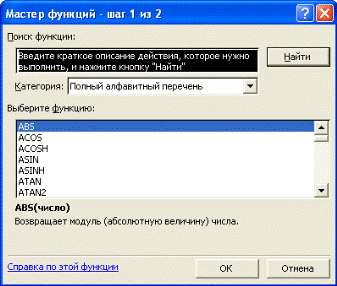
Для того, чтобы ускорить поиск требуемой функции в достаточно объемном списке функций программы Excel рекомендуется выбрать нужный («Статистический») подраздел этого списка:

Далее в списке функций выделить требуемую строку «СЧЕТЕСЛИ»:
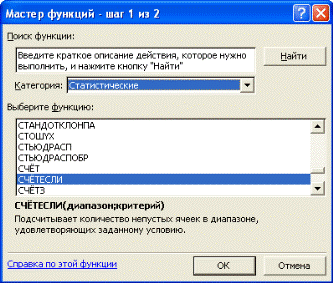
и кликнуть по кнопке «ОК».
4. В результате этого действия на экране появится диалоговое окно, в котором можно задать требуемые значения аргументов функции диапазона ячеек и критерия. После клика по кнопке «ОК» в ячейке электронной таблицы будет отображен требуемый результат:
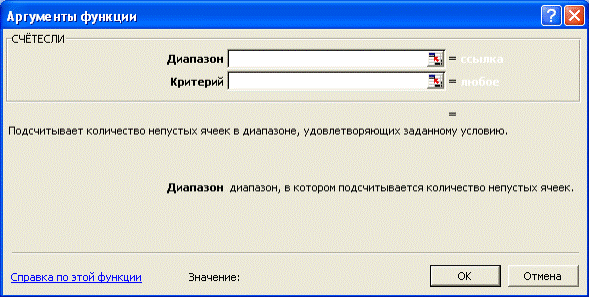
Аналогичным образом организуются вычисления с использованием других функций из библиотеки программы Excel, речь о которых пойдет ниже.
Для подсчета всех заполненных цифрами ячеек таблицы можно использовать функцию СЧЁТ. Эта операция бывает полезной при оценке полноты заполнения таблицы ответов интервьюерами, поскольку на практике не всегда удается заполнить таблицу полностью. Например, респондент отказался отвечать на вопрос о доходах своей семьи, своем возрасте и т.п. Описание функции СЧЁТ приведено ниже.
СЧЁТ
Подсчитывает количество чисел в списке аргументов. Функция СЧЁТ используется для получения количества числовых ячеек в интервалах или массивах ячеек.
Синтаксис
СЧЁТ (значение 1; значение 2;...)
Значение 1, значение 2,... — это от 1 до 30 аргументов, которые могут содержать или ссылаться на данные различных типов, но в подсчете участвуют только числа.
Использование числового кодирования ответов респондентов является желательным, но не всегда обязательным элементом обработки результатов социологических исследований. Как было показано выше, пересчет вариантов ответов с помощью функции СЧЕТЕСЛИ можно организовать и с использованием символьных критериев («яблоки»). При обработке таблиц, содержащих в своих ячейках не только цифры, но и слова альтернативой использования функции СЧЁТ является функция СЧЁТЗ, описание которой приведено ниже:
СЧЁТ З
Подсчитывает количество непустых значений в списке аргументов. Функция СЧЁТ З используется для подсчета количества ячеек с данными в интервале или массиве.
Синтаксис
СЧЁТ З (значение1; значение2;...)
Значение 1, значение 2,... — это от 1 до 30 аргументов, количество которых требуется сосчитать. В данном случае значением считается значение любого типа, включая пустую строку (""), но, не включая пустые ячейки. Если аргументом является массив или ссылка, то пустые ячейки в массиве или ссылке игнорируются.
Ну и, наконец, если исследователь предпочитает пересчитывать не заполненные, а пустые ячейки таблицы, то может быть использована функция СЧИТАТЬПУСТОТЫ:
СЧИТАТЬПУСТОТЫ
Подсчитывает количество пустых ячеек в заданном диапазоне.
Синтаксис
СЧИТАТЬПУСТОТЫ (диапазон)
Диапазон — это диапазон, в котором требуется подсчитать количество пустых ячеек.
Заметки
Ячейки с формулами, которые возвращают значение "" (пустой текст), учитываются при подсчете. Ячейки с нулевыми значениями не учитываются.
Дата добавления: 2015-10-16; просмотров: 212 | Нарушение авторских прав
| <== предыдущая страница | | | следующая страница ==> |
| Возможности использования программы Microsoft Excel для обработки результатов социологических исследований | | | Выявление предпочтений аудитории |